Como recuperar arquivos de sistema excluídos do MacOS (09.16.25)
Como um usuário Mac, você provavelmente compartilha esta mesma culpa com outros usuários: deletar um arquivo de sistema. Acidental ou não, esta é uma ocorrência comum. Não é exatamente uma coisa boa, mas acontece. E porque isso acontece com muitos usuários, naturalmente, foram encontradas soluções para o problema. Portanto, se você está se perguntando como restaurar arquivos excluídos, principalmente arquivos e pastas de sistema excluídos de seu Mac, este artigo tem todas as informações de que você precisa.
O que são arquivos de sistema e como um é excluído no Mac?Simplificando, um arquivo de sistema é qualquer arquivo que tenha o atributo de sistema ativado. Quando o atributo do sistema é ativado em um arquivo, isso significa que esse arquivo é crucial para o funcionamento geral e o desempenho de um sistema operacional. Dada a sua importância, os Arquivos do Sistema naturalmente devem ser deixados sozinhos. Alterá-los, movê-los e excluí-los pode causar instabilidade, se não uma falha total do sistema. Infelizmente, é fácil excluir esses arquivos em um Mac. Se você não se lembra de ter removido um, mas percebeu problemas que podem ter sido causados pela ação, então você ou alguém que usou seu Mac provavelmente fez isso por acidente.
Normalmente, as pastas do sistema podem ser facilmente acessadas no Finder. Alguns usuários costumam confundir a pasta Biblioteca do sistema com a pasta Biblioteca (e vice-versa). Ao abrir a pasta Biblioteca do sistema, os usuários podem pensar que os arquivos desconhecidos são lixo ou arquivos temporários, então eles os excluem na tentativa de liberar espaço de armazenamento e reduzir arquivos desnecessários em seus Macs. Outra forma de acessar os arquivos do sistema é por meio da linha de comando, que requer ir ao diretório raiz do sistema de arquivos Mac. Usuários mais avançados que tendem a se sentir um pouco aventureiros podem acabar excluindo arquivos nos quais eles não deveriam se intrometer, em primeiro lugar. Então, novamente, o que está feito está feito. Aqui estão os métodos de recuperação de arquivos do Mac que você deve tentar fazer com que seu sistema funcione normalmente e sem problemas novamente.
Método 1: Recupere do Lixo. 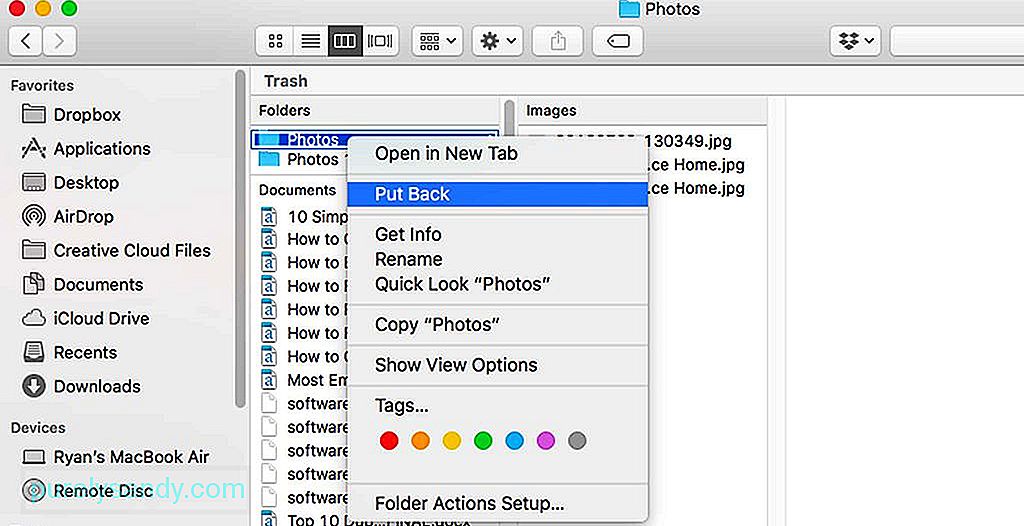
O primeiro lugar a verificar para recuperar arquivos excluídos no Mac é o Lixo. Assim como acontece com outros itens que você exclui, os arquivos do sistema provavelmente também irão para a Lixeira. Se você ainda não esvaziou permanentemente o Lixo, é provável que os arquivos do sistema que você excluiu acidentalmente ainda estejam lá.
- Abra o ícone do Lixo.
- Localize o arquivo do sistema excluído / s ou pasta / s. Normalmente, ele terá um nome de arquivo de aparência técnica.
- Clique com o botão direito em um arquivo ou pasta e selecione Colocar de volta.
Esperançosamente, este método irá restaurar o excluiu arquivos de volta para onde deveriam estar.
Método 2: recuperar arquivos individuais do Time Machine. 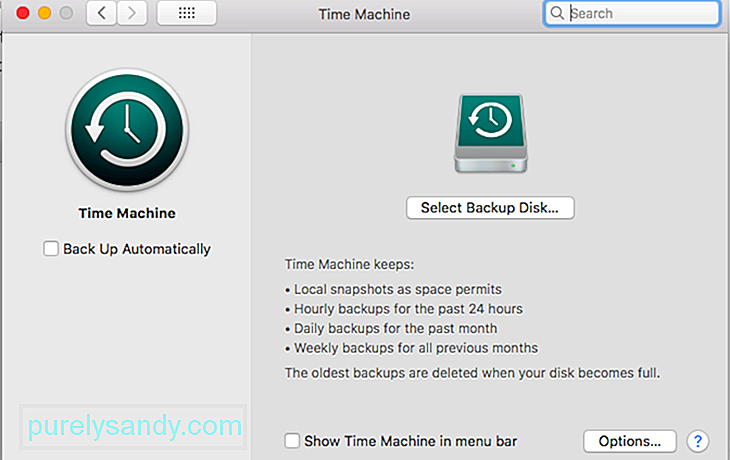
Time Machine é o utilitário de backup integrado do Mac. Ele permite que você faça backup do conteúdo do seu Mac para um dispositivo de armazenamento externo, permitindo que você recupere os dados quando necessário posteriormente. Você pode fazer backup de todo o seu Mac, incluindo todos os arquivos e programas, mas também pode ser mais seletivo quanto ao que fazer backup ou não. Quando ativado, o Time Machine pode fazer backup do seu Mac em um horário especificado. Pode ser de hora em hora, diária ou semanal. Você pode tentar restaurar de um backup do Time Machine para recuperar todos os arquivos, incluindo arquivos de sistema. Esperançosamente, o backup mais recente foi criado antes de você excluir o arquivo ou pasta do sistema em questão.
- Clique em Time Machine no Dock ou escolha Enter Time Machine no menu.
- Procure o (s) arquivo (s) para restaurar. Você pode usar o campo de pesquisa se souber o nome do arquivo. Percorra os arquivos até encontrar o que procura.
- Pressione a barra de espaço para uma visualização do arquivo e certifique-se de que é o arquivo que você precisa restaurar.
- Depois de encontrar o arquivo, selecione-o e clique em Restaurar.
Se você não tem certeza de quais arquivos específicos foram excluídos, então o melhor O que você pode fazer é restaurar o seu Mac ao que estava antes de você acidentalmente mexer nos arquivos de sistema. Isso envolverá a restauração de um backup completo do Time Machine.
- Reinicie seu Mac. Depois de ouvir o primeiro som de inicialização, segure COMMAND + R juntos.
- Não libere até ver a janela MacOS Utilities.
- Se você tiver um backup do Time Machine, o a opção de escolher “Restaurar do Time Machine Backup” estará lá. Escolha-o.
- Siga as instruções na tela para concluir o processo de restauração do backup. Pode levar algum tempo para ser concluído, portanto, certifique-se de que seu Mac esteja conectado diretamente a uma tomada.
Se você já esvaziou a Lixeira recentemente ou não ativou o Time Machine, pode tentar usar um software de recuperação de arquivos Mac. O processo de recuperação exato varia de aplicativo para aplicativo, mas normalmente envolve a verificação de seu disco de inicialização em busca de arquivos e pastas de sistema excluídos, em busca de itens que ainda podem ser recuperados. O aplicativo permitirá que você revise os arquivos e os salve em um novo local.
Considerações finaisNinguém excluiria arquivos do sistema intencionalmente, portanto, não seja muito duro consigo mesmo se o fizer acidentalmente. Se você cometeu um erro durante o processo de limpeza de lixo do Mac, sugerimos que você apenas use um aplicativo como o aplicativo de reparo do Mac. Este aplicativo foi projetado para verificar seus arquivos e se livrar do lixo e, eventualmente, ajudar a impulsionar o desempenho geral do seu Mac.
Vídeo do youtube: Como recuperar arquivos de sistema excluídos do MacOS
09, 2025

